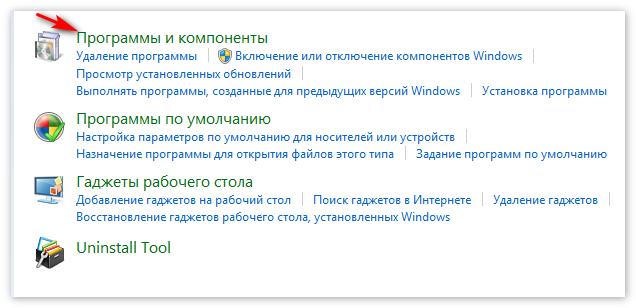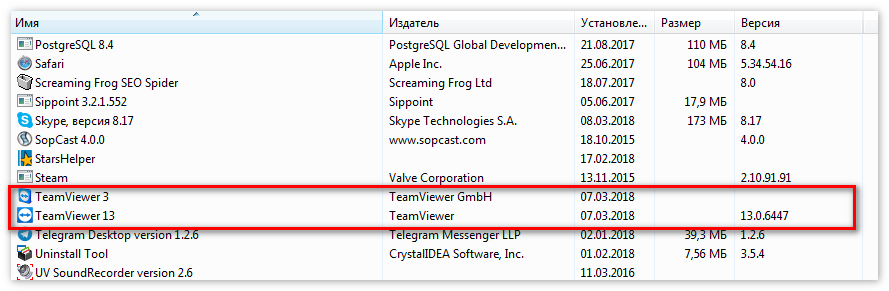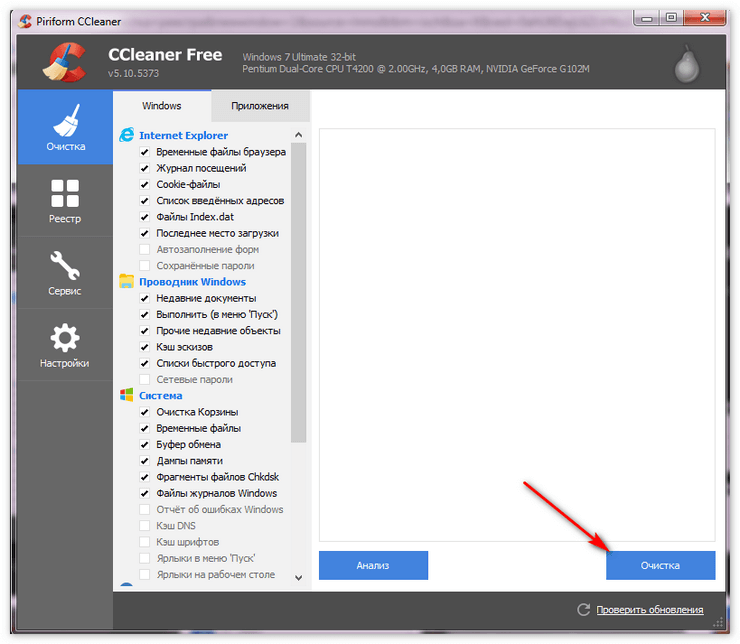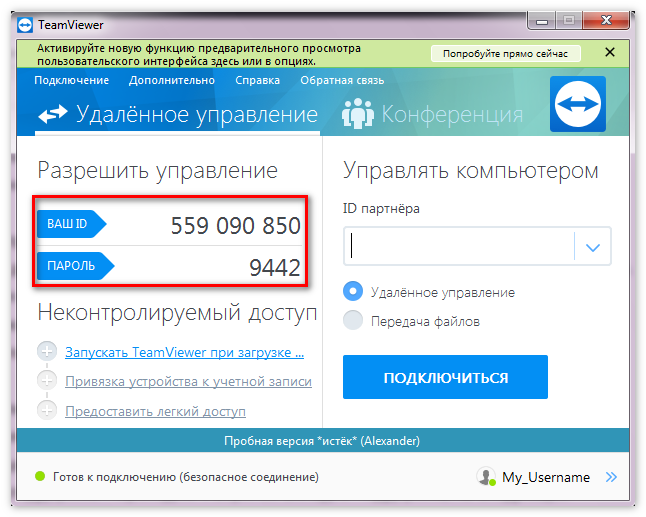ТимВьювер — одна из распространенных утилит для работы с дистанционным компьютером. С ее помощью можно произвести любые настройки на другой машине, передать данные, общаться. Она обладает простым, интуитивно понятным интерфейсом, благодаря чему с ней может работать практически каждый.
Оглавление:
Вход в систему Teamviewer отменен. Что делать?
Появилась проблема. Совершая вход, доступ блокируется и невозможно продолжать никакие действия. Как поступать, если софт не используется профессиональным администратором, а обычным пользователем? Чтобы точно установить проблему, исправить ее, нужно проводить тестирование программы. Это может занять много времени. Перед тем, как обратится к специалисту можно попробовать решить появившийся вопрос самостоятельно.
Способ 1: переустановка программы
Если нужно срочно исправить проблему, можно попросту переустановить ТимВивер. Инструкция по переустановке Тимвивера следующая:
- Открываем Панель управления, переходим в «Программы».
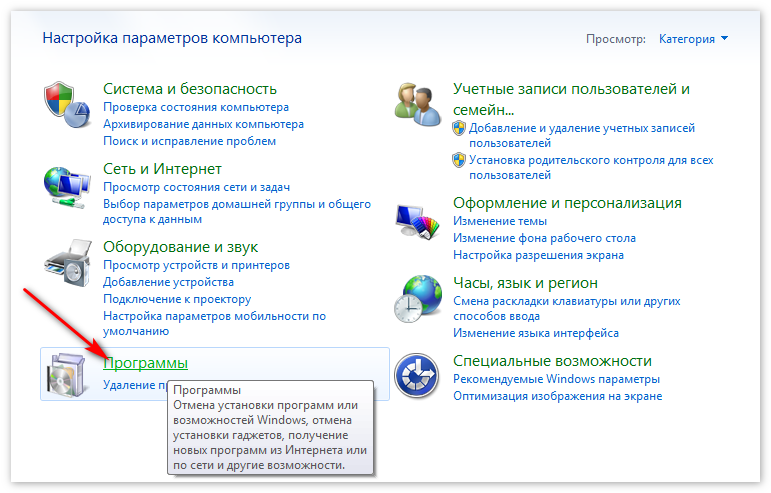
- Затем в «Программы и компоненты».

- В появившемся списке с программами ищем нужную.

- Щелкаем по TeamViewer правой кнопкой мыши, жмем “Удалить”.

- На всякий случай можно удалить оставшийся мусор, который остался после удаления. Используем CCleaner, чистим реестр.

- Устанавливаем заново ТимВьювер.
Если после проделанных действий ошибка исчезла, продолжаем работу с ТимВивером. Иначе проверяем на исправность интернет-соединение.
Способ 2: проверка интернет-соединения и идентификатора
Сигнал о том, что все работает правильно — индикатор в левом нижнем углу горит зеленым цветом. Если это не так, можно проверить исправно ли работает интернет. Прежде чем войти в систему Teamviewer проверяем соединение. Для этого достаточно перейти на любой сайт. Если все получилось, значит проблема не в этом.
Если ни один из методов не помогает, проверяем правильность заполнения данных.
- Запрашиваем у партнера идентификатор, пароль.
- Он должен обратиться к левой части окна ТимВивера, там скопировать данные. Для надежности щелкает правой кнопкой мыши по форму, в выпавшем меню нажимаем обновить ИД или пароль.

- Пользователь отправляет данные, тестируем можно ли подключиться.
Если ситуация действительно неисправимая, на сайте можно найти контакты горячей линии, чтобы связаться с ними. Если компания использует лицензионную версию программы, переходим на сайт, задаем вопрос техподдержке. Переходим к верхней вкладке Поддержка, на следующей странице находим “Отправить запрос”.
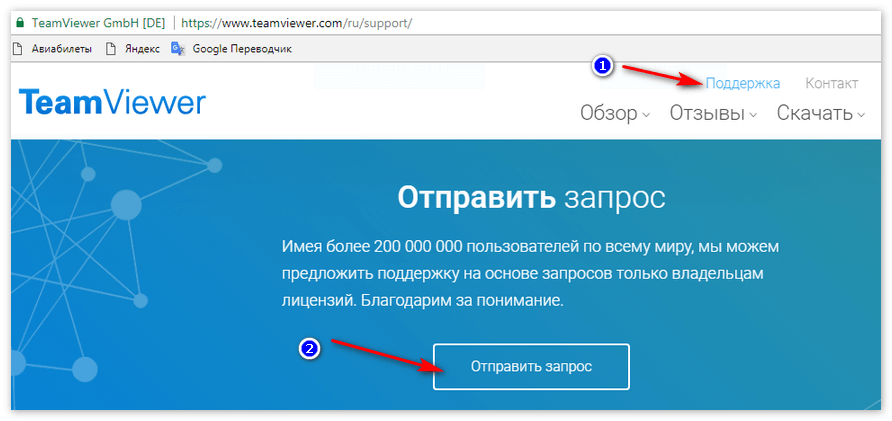
Отмечаем версию Teamviewer, заполняем свой электронный адрес. В ближайшее время свяжется менеджер и поможет решить проблему.